Guia rápido para gerar feed de produtos Vivino – WooCommerce [2024]
Publicados: 2024-06-27Espera-se que as vendas de vinho em todo o mundo cresçam 41,3 mil milhões de dólares (12,22%) entre 2024 e 2029.
Se seus clientes-alvo são novos compradores de vinho e você está promovendo em um mercado voltado para compradores de vinho antigos, é provável que você obtenha vendas baixas.
Para atrair novos compradores de vinho, você deve promover seus vinhos em um popular mercado de vinhos online chamado Vivino.
Com mais de 5 milhões de visitas por mês (principalmente novos compradores) em 2024 – Vivino é definitivamente um mercado que o ajudará a gerar um enorme lucro com a venda de vinho.
Se você administra uma loja WooCommerce para vender vinho online, pode gerar facilmente um feed de produtos Vivino com apenas alguns cliques, usando a ferramenta certa.
Expliquei como você pode gerar um feed Vivino XML em apenas alguns cliques com detalhes para que você possa entender e implementar melhor.
Então vamos começar.
Guia para gerar feed de produtos Vivino
Vejamos todos os dados necessários e o processo para gerar o feed de produtos Vivino, bem rápido, usando a ferramenta certa.
Instruções Especificação de feed para dados do produto Vivino
Ao criar um novo feed para o Vivino, você precisará incluir alguns dados específicos no formato correto.
Normalmente, a estrutura do feed é a seguinte:
<vivino-product-list> <product> ---PRODUCT ATTRIBUTES AND DATA HERE--- </product> </vivino-product-list>Agora, vejamos uma lista dos atributos de produto obrigatórios que você deve incluir em seu feed de produtos e fornecerei um exemplo para cada atributo para que você entenda como incluir os dados do produto.
Posteriormente, mostrarei um exemplo da estrutura completa do feed XML e orientarei como você pode gerar o feed rapidamente.
Atributos de produto necessários para enviar à Vivino
A seguir estão os atributos obrigatórios que você deve enviar para cada vinho que deseja listar no Vivino.
| Atributo | Instruções | Exemplo |
|---|---|---|
| Nome do Produto Formatar: <nome do produto>…</nome do produto> | Este campo é obrigatório. Use o nome do produto no formato: [Produtor] + [Nome e denominação do vinho] + [Vintage] + [Cor do vinho] **Se não forem vinhos Brancos ou Rosés, pode-se evitar incluir a cor do vinho. **Se for um vinho não vintage, use NV no lugar de Vintage. | <nome do produto>Famille Perrin Cotes du Rhone 2014 Rosa</nome do produto> |
| Preço Formatar: <preço>…</preço> | Este campo é obrigatório. Este deverá ser o preço final do vinho depois de todos os descontos. **Para vendedores fora dos EUA/Canadá, você deve incluir impostos no preço. **Não inclui a moeda. | <preço>12,50</preço> |
| A quantidade é mínima Formatar: <quantidade é mínima>…</quantidade é mínima> | Este campo é obrigatório. Os valores aceitos para este atributo são 'True' e 'False'. **Verdadeiro indica que o desconto será aplicável somente se uma determinada quantidade for adquirida. **Falso indica que o desconto é aplicável a todas as garrafas. | <quantidade é mínima>Falso</quantidade é mínima> |
| Tamanho da garrafa Formatar: <tamanho_da_garrafa>…</tamanho_da_garrafa> | Este campo é obrigatório. O tamanho da garrafa indica o tamanho ou volume das garrafas de vinho que você está vendendo. **A Vivino aceita apenas os seguintes volumes de garrafas: – 375ml – 500ml (para vinhos fortificados e de sobremesa) – 750ml – 1000ml – 1500ml | <bottle_size>750ml</bottle_size> |
| Quantidade de garrafas Formatar: <bottle_quantity>…</bottle_quantity> | Este campo é obrigatório. Este é o número de garrafas que você está oferecendo pelo preço determinado. | <bottle_quantity>1</bottle_quantity> |
| Link Formatar: <link>…</link> | Este campo é obrigatório. Este é o URL do produto em seu site. | <link>http://www.seuwebsite.com/category/wine-12345/</link> |
| Contagem de inventário Formatar: <contagem de estoque>…</contagem de estoque> | Este campo é obrigatório. Este é o número de garrafas que você tem disponíveis em estoque. | <contagem de inventário>35</contagem de inventário> |
| ID do produto Formatar: <id-produto>…</id-produto> | Este campo é obrigatório. Este é um identificador único para cada vinho. Você pode usar o ID do produto da sua loja WooCommerce ou usar o SKU do produto como valor para este atributo. | <id-produto>2714</id-produto> |
Atributos extras que você pode querer enviar para Vivino
Além dos atributos obrigatórios acima, existem vários outros atributos que você pode querer enviar para otimizar o feed e obter o máximo resultado.
Os atributos extras mais notáveis que você pode incluir são os seguintes:
| Atributo | Instruções | Exemplo |
|---|---|---|
| Produtor Formatar: <produtor>…</produtor> | Você pode enviar o nome do produtor usando este atributo. | <producer>Arimia</producer> |
| Nome do Vinho Formatar: <nome-do-vinho>…</nome-do-vinho> | O nome do vinho pode ser enviado além de incluí-lo no nome do produto. | <wine-name>Verdelho</wine-name> |
| Denominação Formatar: <apelação>…</apelação> | Este atributo refere-se à região onde este vinho foi produzido. | <appellation>Rio Margaret</appellation> |
| Vintage Formatar: <vintage>…</vintage> | Refere-se ao ano de colheita deste vinho. **Para vinhos não vintage, submeter o valor como NV. | <vintage>2014</vintage> |
| País Formatar: <país>…</país> | Você pode enviar o país de origem de um vinho usando este atributo. | <país>Austrália</país> |
| Cor Formatar: <cor>…</cor> | Isto é para indicar a cor do vinho. | <color>Vinho Branco</color> |
| GTIN O formato pode ser um dos seguintes, dependendo da sua localização: <ean>…</ean> <upc>..</upc> <jan>…</jan> | Este é um número de identificação exclusivo que todos os produtos possuem. O envio de um valor GTIN indicará a autoridade para vender um produto genuíno. | <ean>9334612000037</ean> |
| Varietal Formatar: <varietal>…</varietal> | Você pode usar este atributo para definir as porcentagens de diferentes variedades de uva. | <varietal>100% Verdelho</varietal> |
| Álcool Formatar: <álcool>…</álcool> | Utilize este atributo para indicar a percentagem de álcool do vinho. | <álcool>13,4%</álcool> |
| Descrição Formatar: <descrição>…</descrição> | Você pode descrever o sabor e a qualidade do vinho para atrair degustadores ou compradores. | <description>O sabor suave deste vinho fará você sentir a tradição vintage australiana</description> |
| Envelhecimento Formatar: <envelhecimento>…</envelhecimento> | Descreva o processo de envelhecimento do vinho usando este atributo. | <ageing>12 meses em carvalho e 12 meses em garrafa</ageing> |
| Imagem Formatar: <imagem>…</imagem> | Você pode incluir uma imagem do vinho. | <image>http://www.yourwebsite.com/wp-content/uploads/img/wine-image.jpg</image> |
Além desses, existem vários outros atributos extras que você pode incluir para otimizar o feed.
Para enviar os atributos extras, normalmente você precisa enviá-los em cascata nas tags Extra.
Dê uma olhada no exemplo de estrutura de feed abaixo para ver a aparência de um feed XML Vivino com todos os atributos obrigatórios e alguns atributos extras recomendados.
Exemplo de estrutura de feed para Vivino
Aqui está um exemplo de estrutura de feed do Vivino que você pode seguir para criar um feed do Vivino:
<vivino-product-list> <product> <product-name>Apothic Winemaker's Blend Red California 2013</product-name> <price>7.45</price> <quantity-is-minimum>false</quantity-is-minimum> <bottle_size>750 ml</bottle_size> <bottle_quantity>1</bottle_quantity> <link>http://www.wayback-wines.com/california/wine-12345.html</link> <inventory-count>20</inventory-count> <product-id>1125</product-id> <extras> <producer>Apothic</producer> <wine-name>Winemaker's Blend Red</wine-name> <appellation>California</appellation> <vintage>2013</vintage> <country>United States</country> <color>Red</color> <upc>0123456789001</upc> <varietal>70% Merlot, 25% Cabernet Sauvignon, 5% Malbec</varietal> <alcohol>13.4%</alcohol> <description>This is a great wine from Apothic with good value.</description> <ageing>12 months in oak and 12 months in bottle</ageing> <image>http://www.wayback-wines.com/wp-content/uploads/img/2535550.jpg</image> </extras> </product> </vivino-product-list>Agora que você conhece os atributos a serem incluídos no feed, vamos ver como você pode gerar facilmente o feed XML do Vivino usando um plugin do WordPress.
7 etapas para gerar feed de produtos Vivino em sua Wineshop WooCommerce
Não é mais necessário criar um feed XML manualmente para todos os seus produtos, pois existem várias ferramentas que você pode usar para gerar facilmente um feed de produtos para o Vivino.
Neste guia, vou mostrar como você pode gerar um feed de produto para venda de vinho Vivino usando o Product Feed Manager para WooCommerce, que é um dos plug-ins mais fáceis de usar e tem um modelo pré-construído para ajudá-lo a gerar feed XML Vivino em apenas alguns cliques.

Siga estas 7 etapas rápidas abaixo para usar o plugin facilmente e gerar feed de produtos Vivino com precisão real.
Etapa 1 – Instalar e ativar o Product Feed Manager para WooCommerce
1. Vá para Painel > Plugins > Adicionar Novo
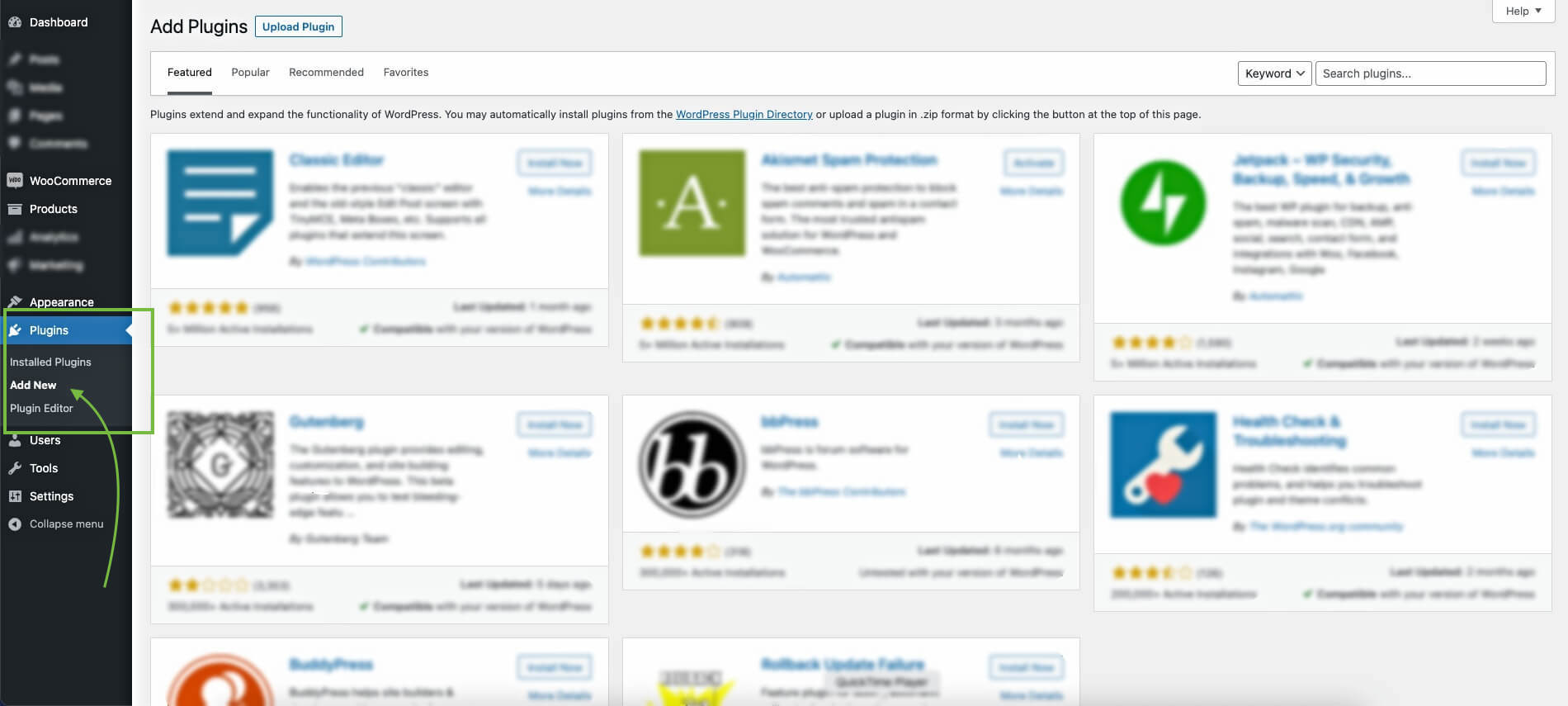
2. Na barra de pesquisa, pesquise Product Feed Manager for WooCommerce e você verá o logotipo do plugin.
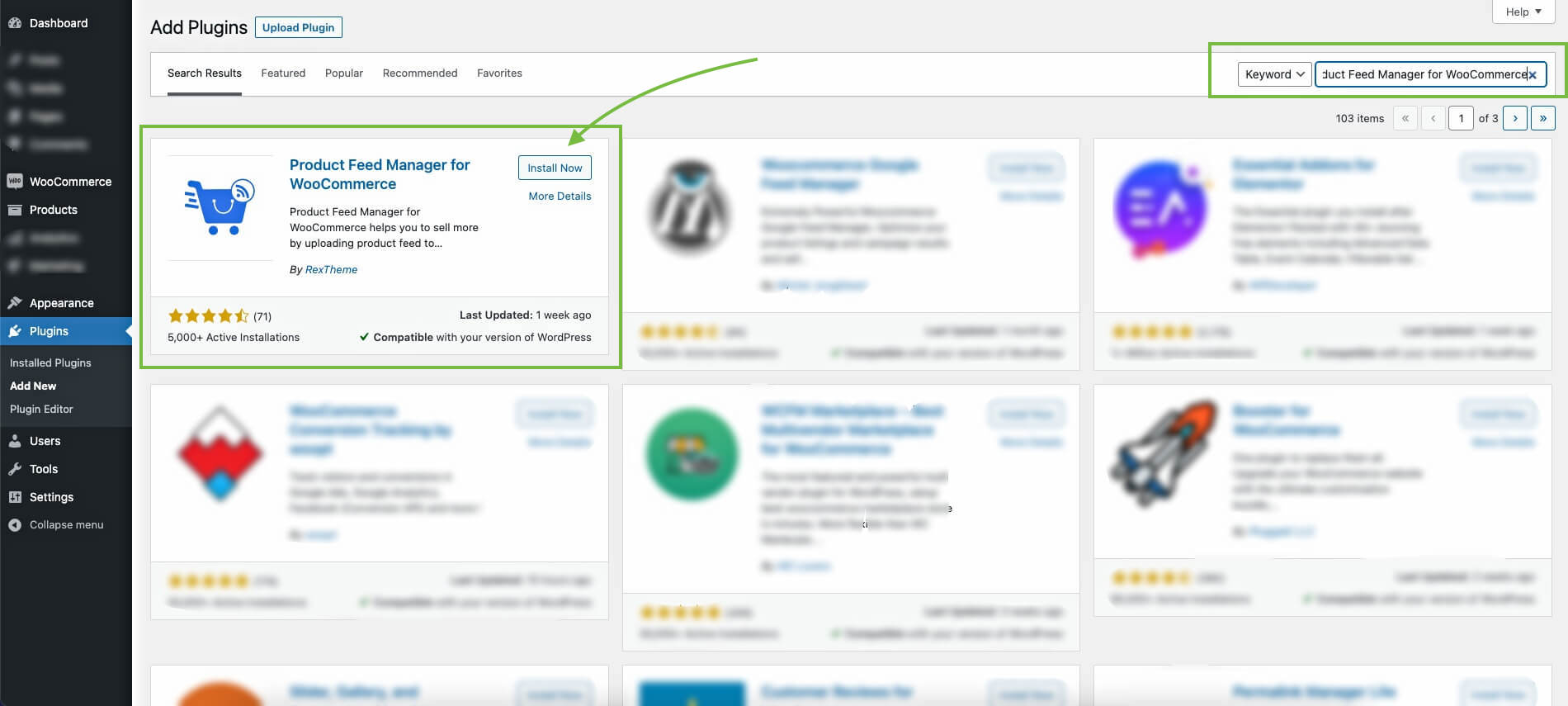
3. Instale e ative-o. Uma vez ativado, você encontrará o menu Feed de produtos em seu painel.
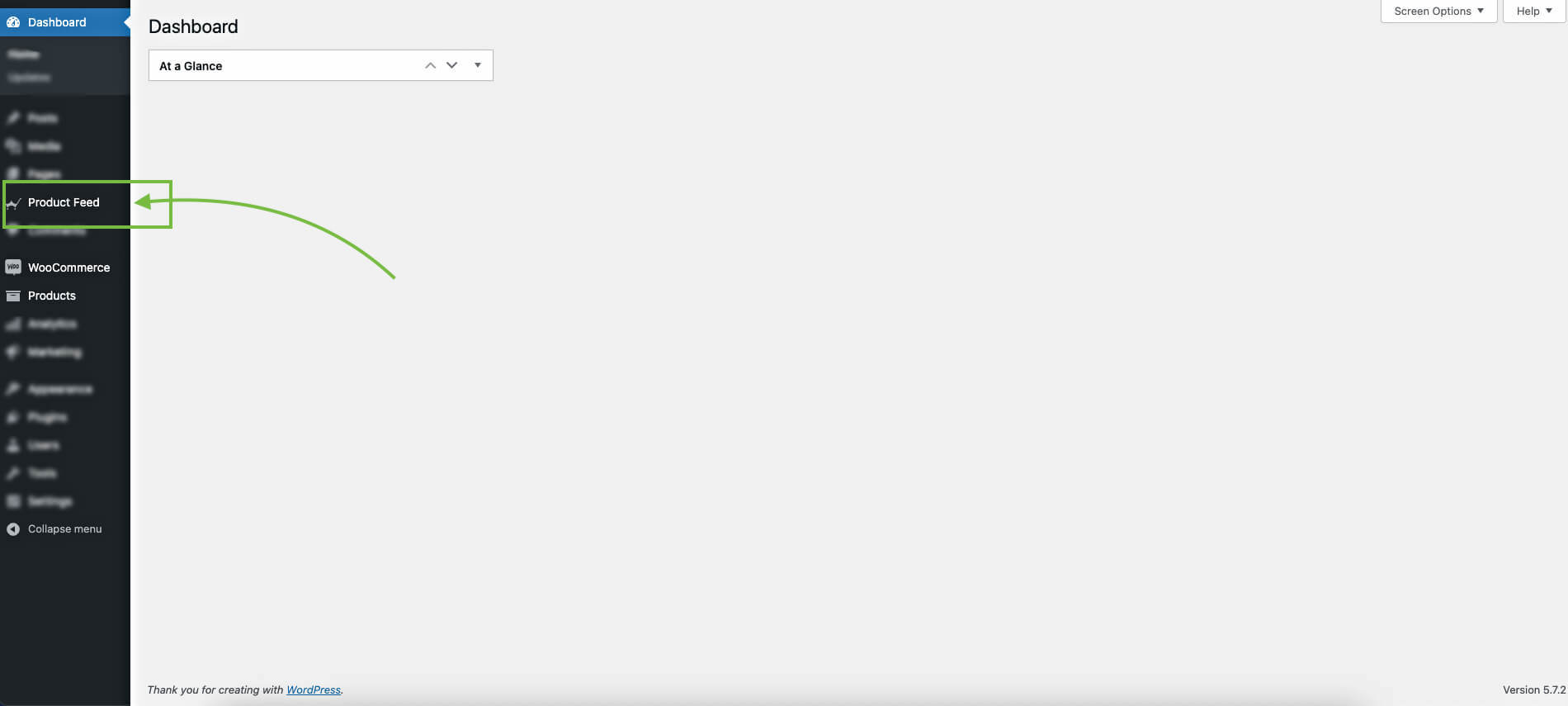
Etapa 2 – Importar modelo Vivno para geração de feed
1. Em seu painel, clique em Feed de produtos e depois clique na opção Adicionar novo feed .
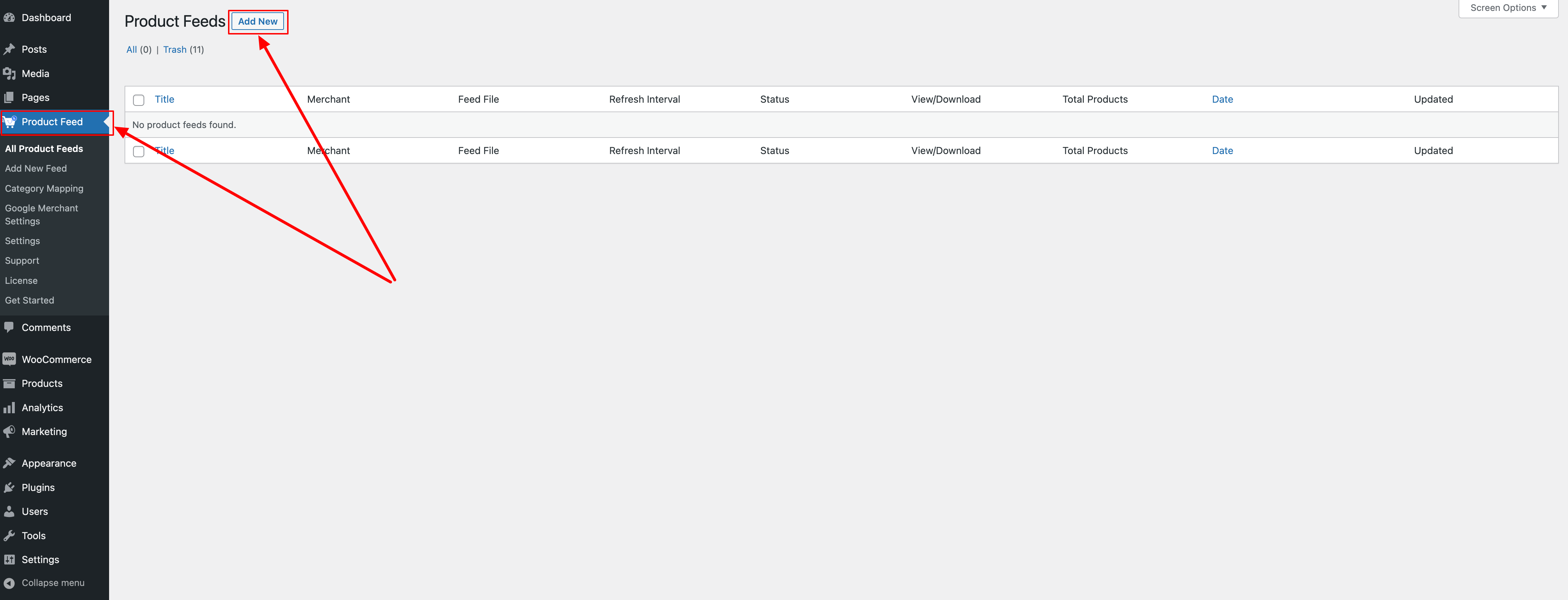
Isso o levará para a página de criação de feed.
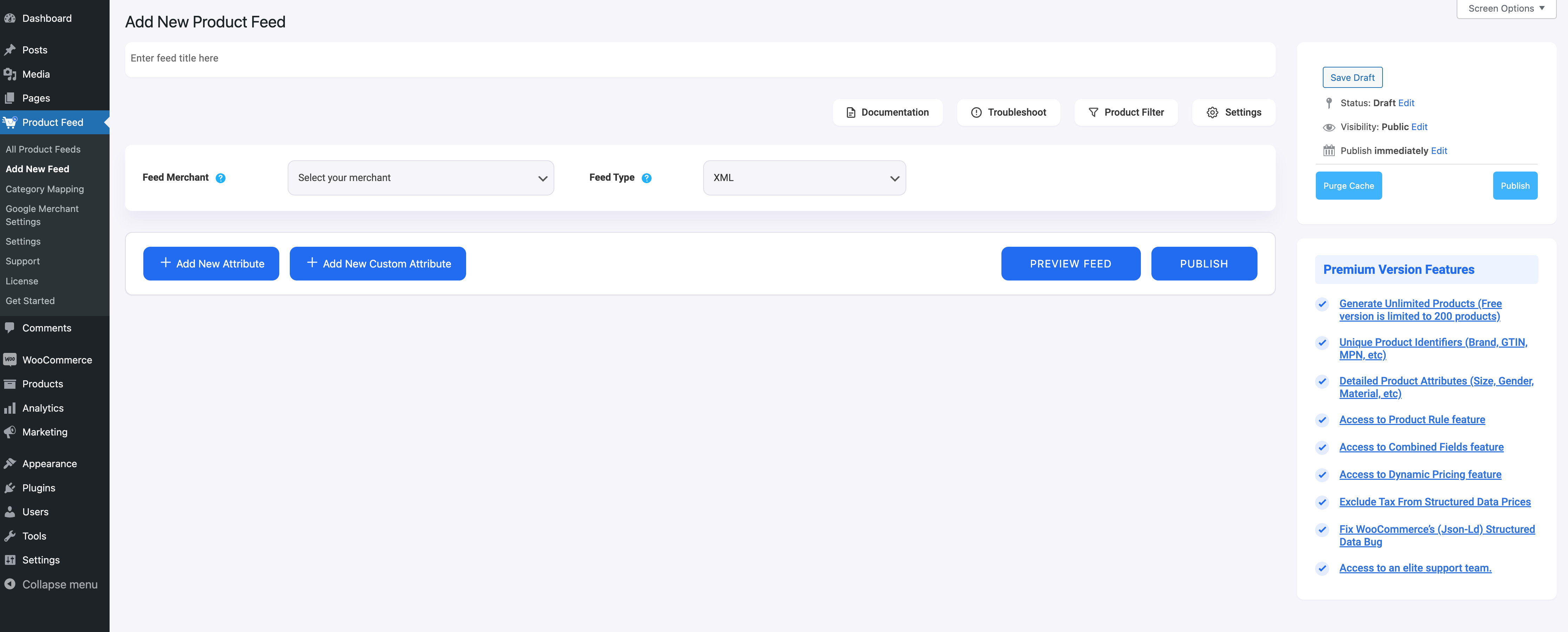
Aqui, na parte superior, você terá a opção de dar um nome ao seu feed, você pode pular a atribuição de um nome ao seu feed, se desejar.
Clique no menu suspenso Feed Merchant e você obterá a lista de todos os comerciantes suportados.
2. Você pode rolar para baixo na lista suspensa do comerciante ou digitar Vivino na caixa de pesquisa e obterá a opção Vivino na lista.
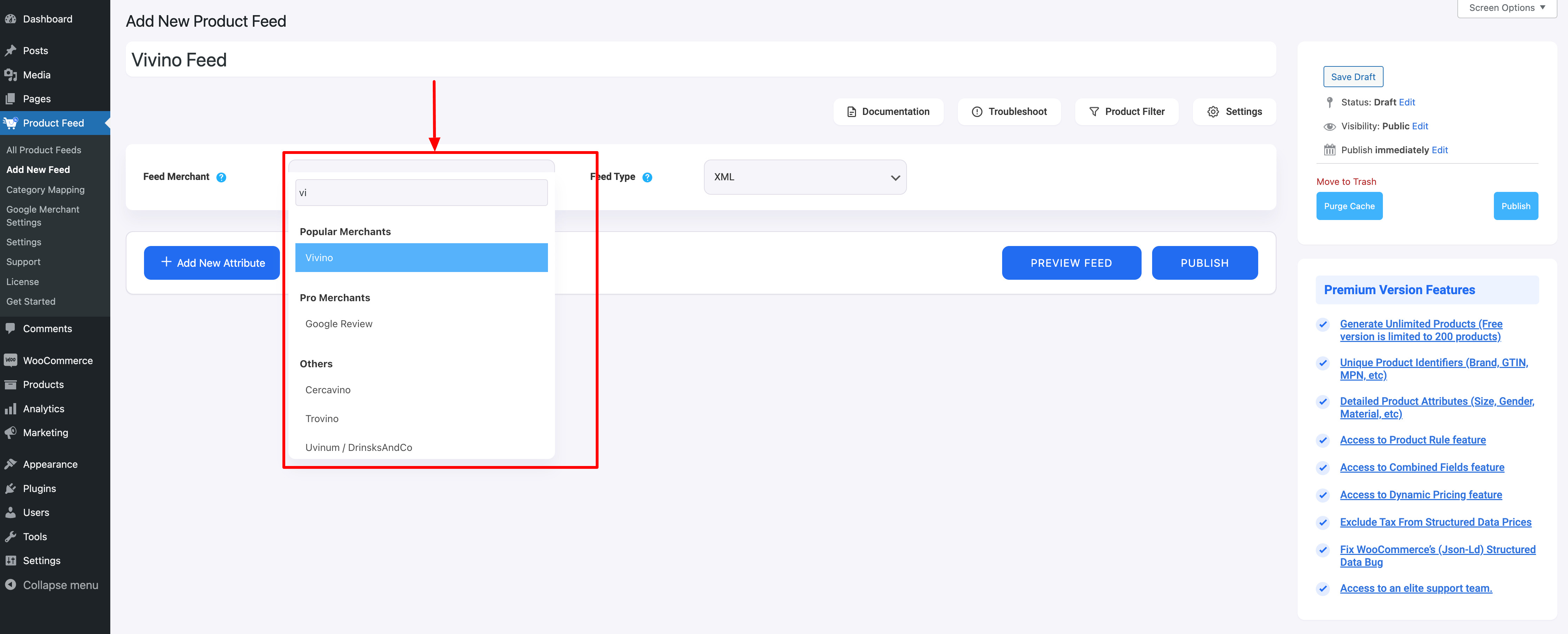
Selecione Vivino e todos os atributos necessários do Vivino serão carregados abaixo.
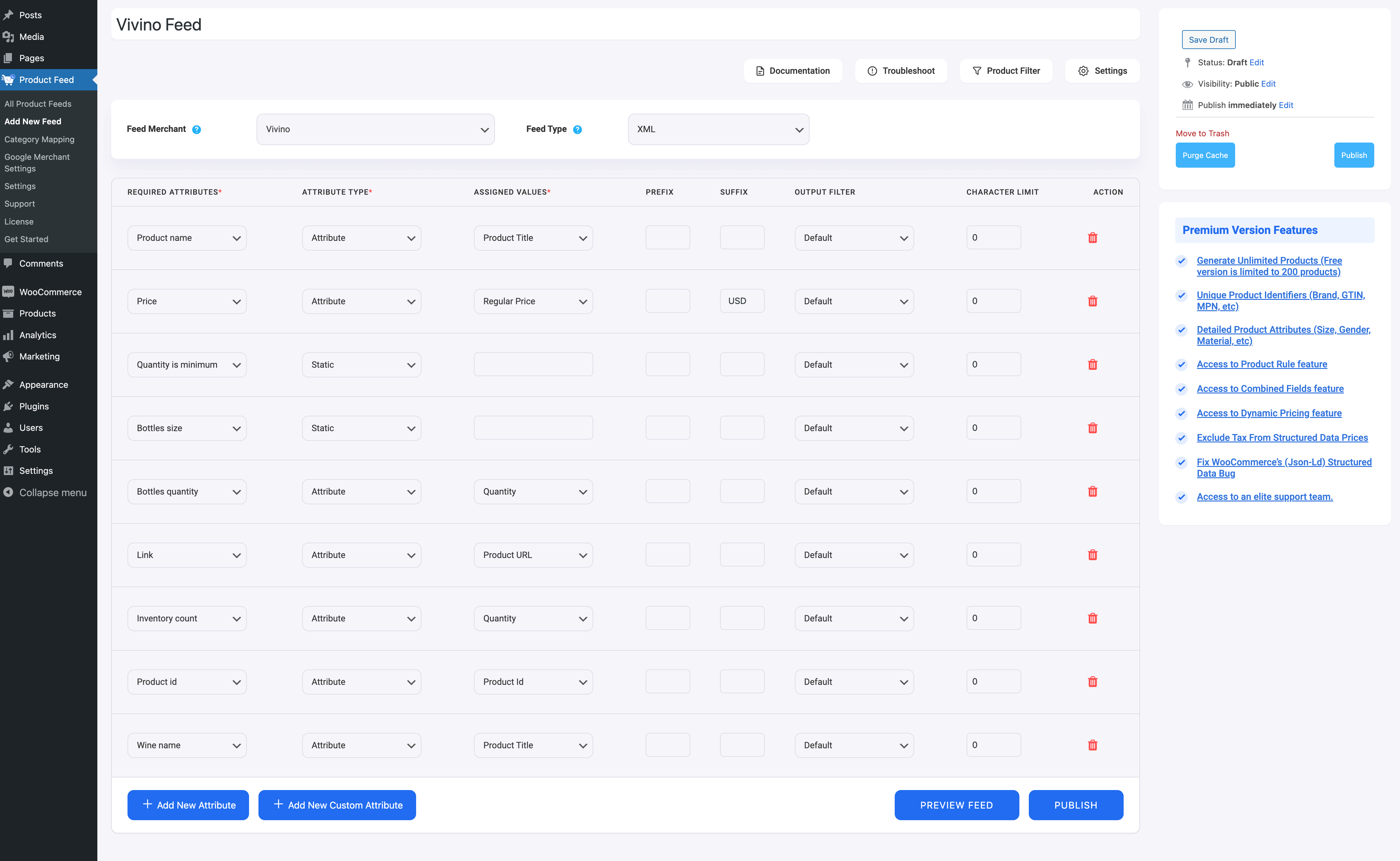
Passo 3 – Opções de configuração de feed
Agora, você pode ver quatro botões na caixa de texto Título do feed, Documentação, Solução de problemas, Filtro de produto e Configurações.
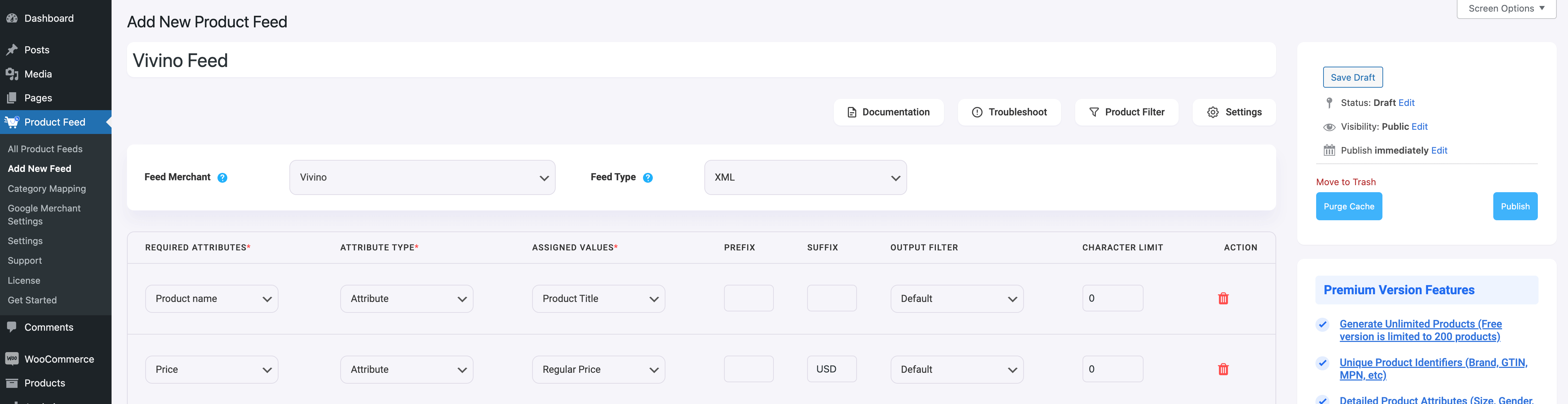
1. Clicar no botão Documentação o levará para a seção de documentação do Product Feed Manager. Aqui você obterá todos os documentos necessários que pode usar para criar um feed com sucesso.
2. Se você estiver tendo problemas para gerar feed, clique neste botão Solução de problemas , ele o levará para a página Solução de problemas, pode ser útil para você.
3. Se quiser usar algum filtro ou condição, você pode clicar na opção Filtro de Produto , e uma gaveta deslizará do lado direito da janela, e lá você obterá os seguintes filtros:
- Todos os itens em destaque
- Filtro customizado
- Filtro de categoria
- Filtro de tags
- Filtro de produto (Pro)
- Recurso de regra do produto (Pro)
Você pode selecionar qualquer opção de filtro e usá-la conforme sua necessidade e clicar no botão Fechar quando terminar.
4. Agora, para agendar seu feed ou escolher quais tipos de produtos serão incluídos em seu feed, clique no botão Configurações , e você receberá uma lista de opções para excluir ou incluir produtos.
Etapa 4 – Use o modelo de feed XML Vivino
1. Se você olhar o botão suspenso Feed Merchant, você verá outro menu suspenso Feed Type, você pode clicar aqui para definir o tipo deste feed. Você pode definir diferentes tipos de feeds dependendo dos tipos de feeds que este comerciante suporta ou para quais tipos de feeds este Product Feed Manager tem suporte.
Para Vivino, mantenha o tipo de feed como XML.
2. Agora, na seção de atributos, você verá que todos os atributos estão na coluna Atributos Obrigatórios e seus valores são definidos de acordo com os atributos na coluna Valores Atribuídos.
Você pode alterar qualquer valor para qualquer atributo, basta clicar no menu suspenso de valores e selecionar seu valor preferido.
Todos os atributos obrigatórios aparecerão abaixo. Agora, a maioria dos atributos já estará configurada, mas observe que alguns desses atributos não estão atribuídos.
Etapa 5 – Atribuir os valores corretos aos atributos não atribuídos
Você precisará atribuir valores para o seguinte:
- A quantidade é mínima
- Tamanho das garrafas
- Quantidade de garrafas
1. A quantidade é mínima
- Atribua o valor como True se o preço enviado for um preço com desconto e será aplicável somente se uma determinada quantidade for comprada.
- Atribua o valor como False se o preço enviado for aplicável a qualquer número de garrafas compradas.

2. Tamanho das garrafas
Insira um tamanho de boot padrão para cada produto.

3. Quantidade de garrafas
A quantidade de garrafas indica principalmente o número de garrafas que você está oferecendo pelo preço determinado. Portanto, atribua um valor a ele.

Etapa 6 – Publique e visualize seu feed XML do Vivino
1. Assim que terminar o atributo, clique no botão Publicar na parte inferior ou role até o topo e clique no botão Publicar.
![Guia rápido para gerar feed de produtos Vivino - WooCommerce [2024] 1](/uploads/article/54351/8DCUId55Ukm8IQyD.png)
Uma barra de progresso aparecerá para mostrar que o feed está sendo gerado.
2. Depois de atualizado, você receberá uma notificação dizendo Product Feed Updated e terá a opção de visualizar ou baixar o feed.
Passo 6 – Envie seu feed no Vivino e aumente suas vendas de vinhos
Agora que o feed está pronto, você pode fazer login na sua conta de comerciante Vivino e enviar seu feed de produtos. Uma vez listado, você começará a obter mais tração em breve.
Conclusão
Como você viu acima, é fácil gerar um feed de produto para Vivino usando o Product Feed Manager para WooCommerce.
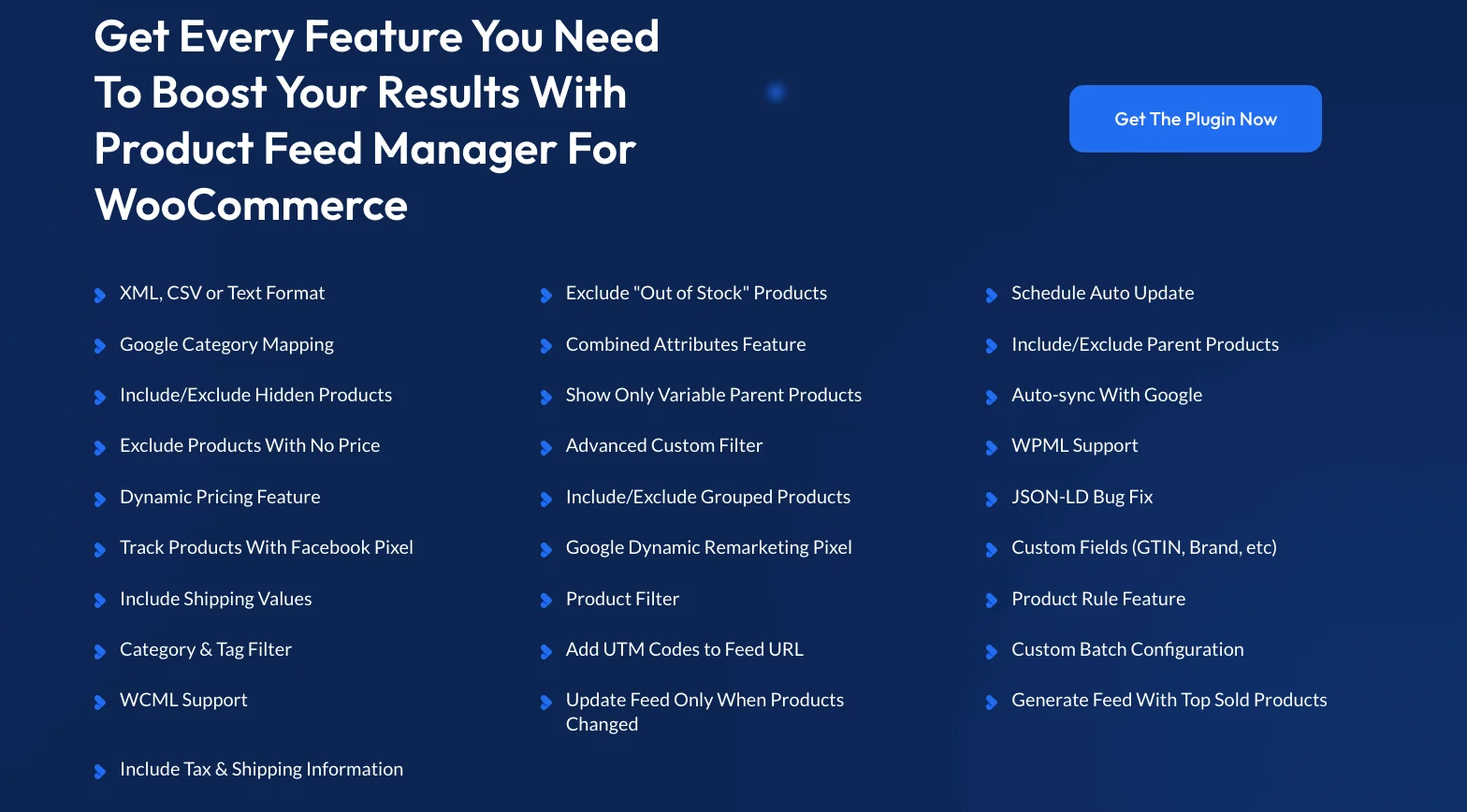
Inicialmente, teste a versão gratuita do plugin ou faça uma prévia ao vivo.
Quando tiver certeza de que o plug-in faz o que afirma, você pode prosseguir e pensar em atualizar para o Pro.
Promover via Vivino é a melhor decisão que a maioria das lojas de vinho já tomou. Já é hora de você também vender vinho online por meio deste mercado confiável e aumentar sua receita.
